WPS ppt表格設(shè)置圖片隨表格變化而變化的方法
時(shí)間:2024-04-08 11:04:39作者:極光下載站人氣:487
我們在進(jìn)行幻燈片制作的時(shí)候,插入表格是很常見的,我們在進(jìn)行設(shè)置表格的過程中,想要在表格插入圖片,讓我們的圖片隨著表格單元格的變大進(jìn)行變大,隨著單元格的縮小而縮小,那么對此我們可以設(shè)置將需要的圖片填充到單元格中,那么你在拉動表格放大或者縮小圖片的時(shí)候,那么表格中的圖片就會進(jìn)行相應(yīng)的變化,設(shè)置的方法也十分的簡單,下方是關(guān)于如何使用wps PPT設(shè)置圖片隨著表格變化而變化的具體操作方法,如果你需要的情況下可以看看方法教程,希望小編的方法教程對大家有所幫助。
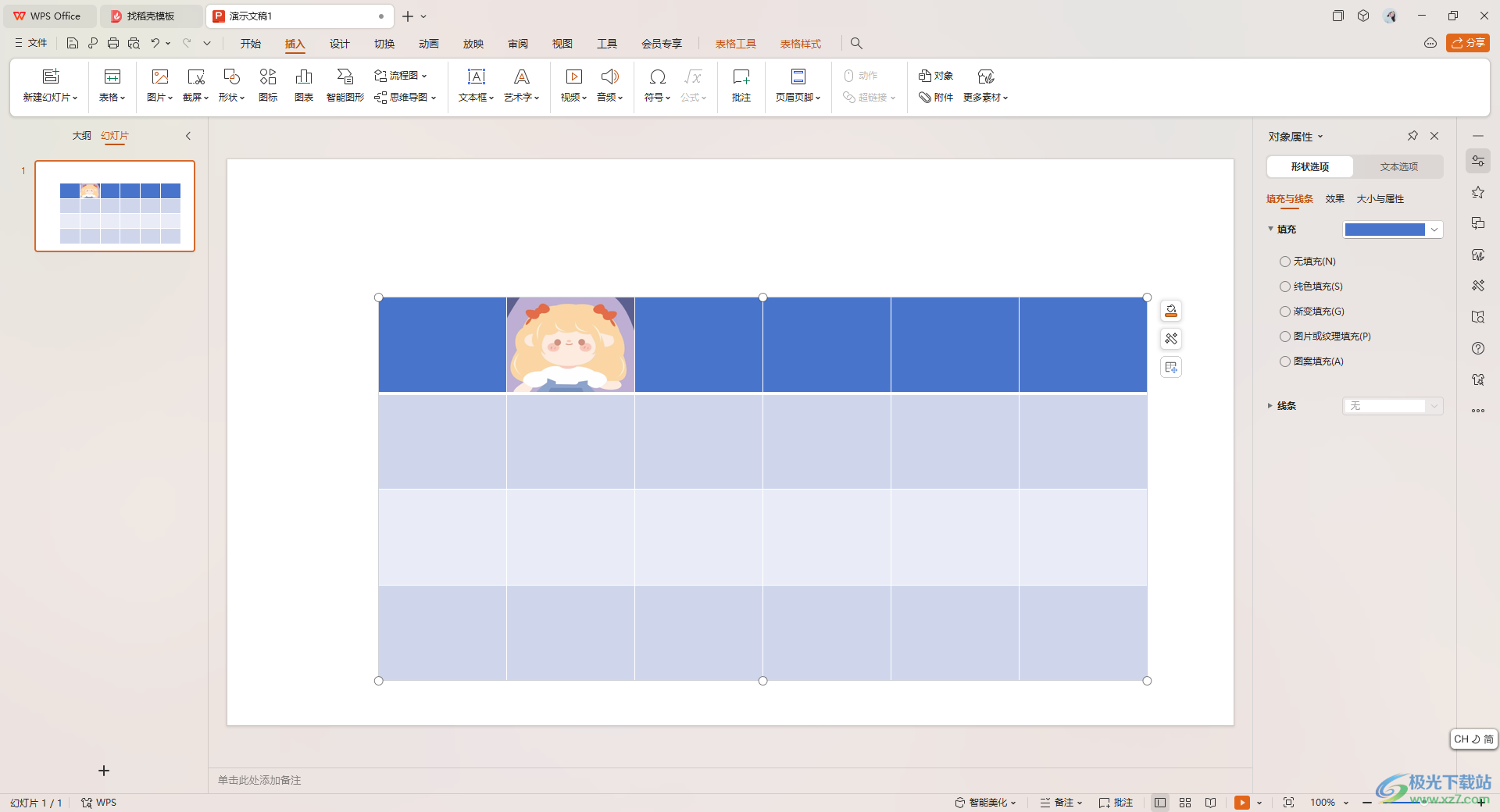
方法步驟
1.首先,我們需要將幻燈片新建好,然后單擊【插入】選項(xiàng),再點(diǎn)擊【表格】。
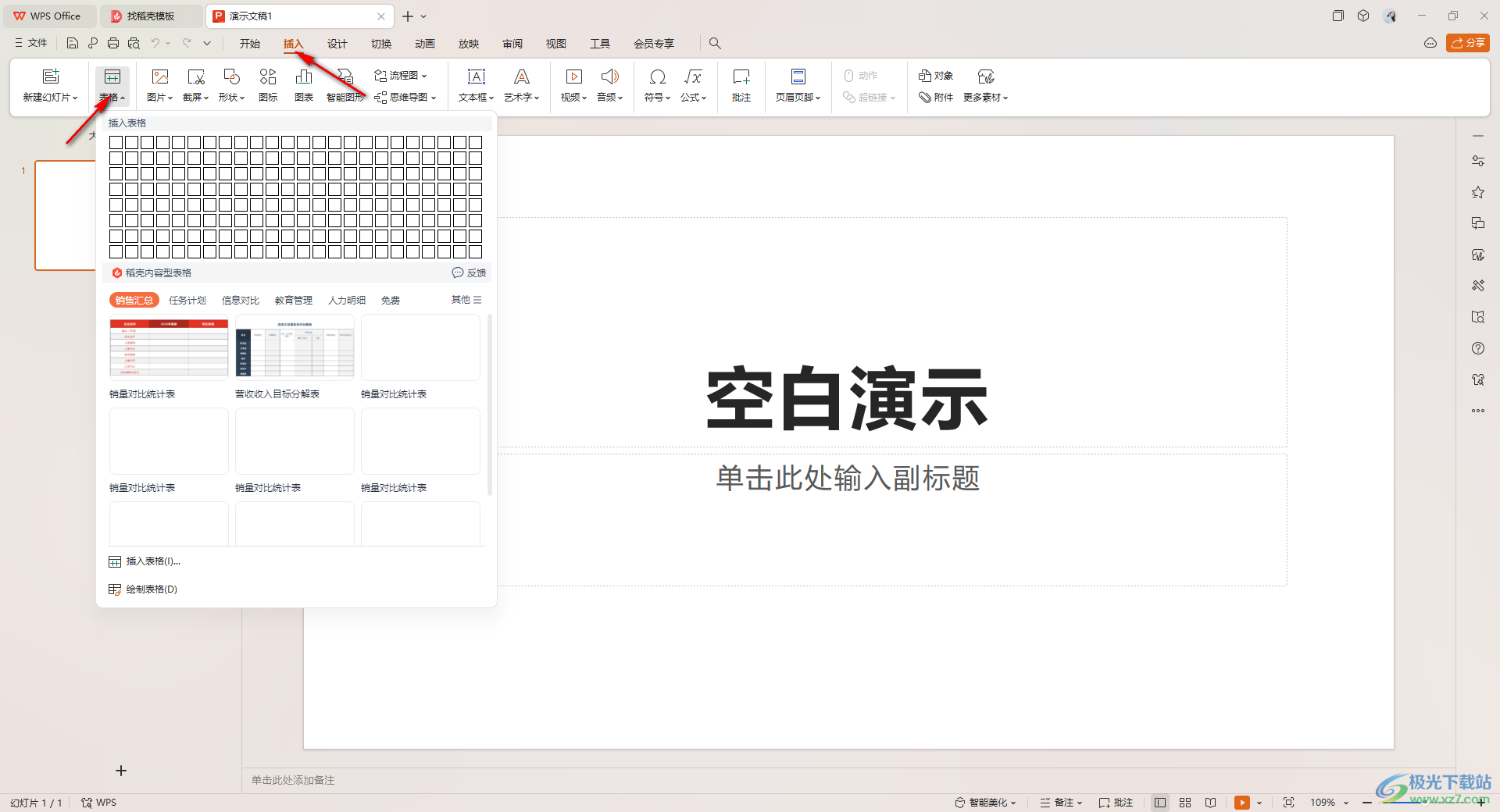
2.插入好表格之后,我們將表格中的一個(gè)單元格進(jìn)行選中右鍵點(diǎn)擊,之后點(diǎn)擊【設(shè)置對象格式】選項(xiàng)進(jìn)入。
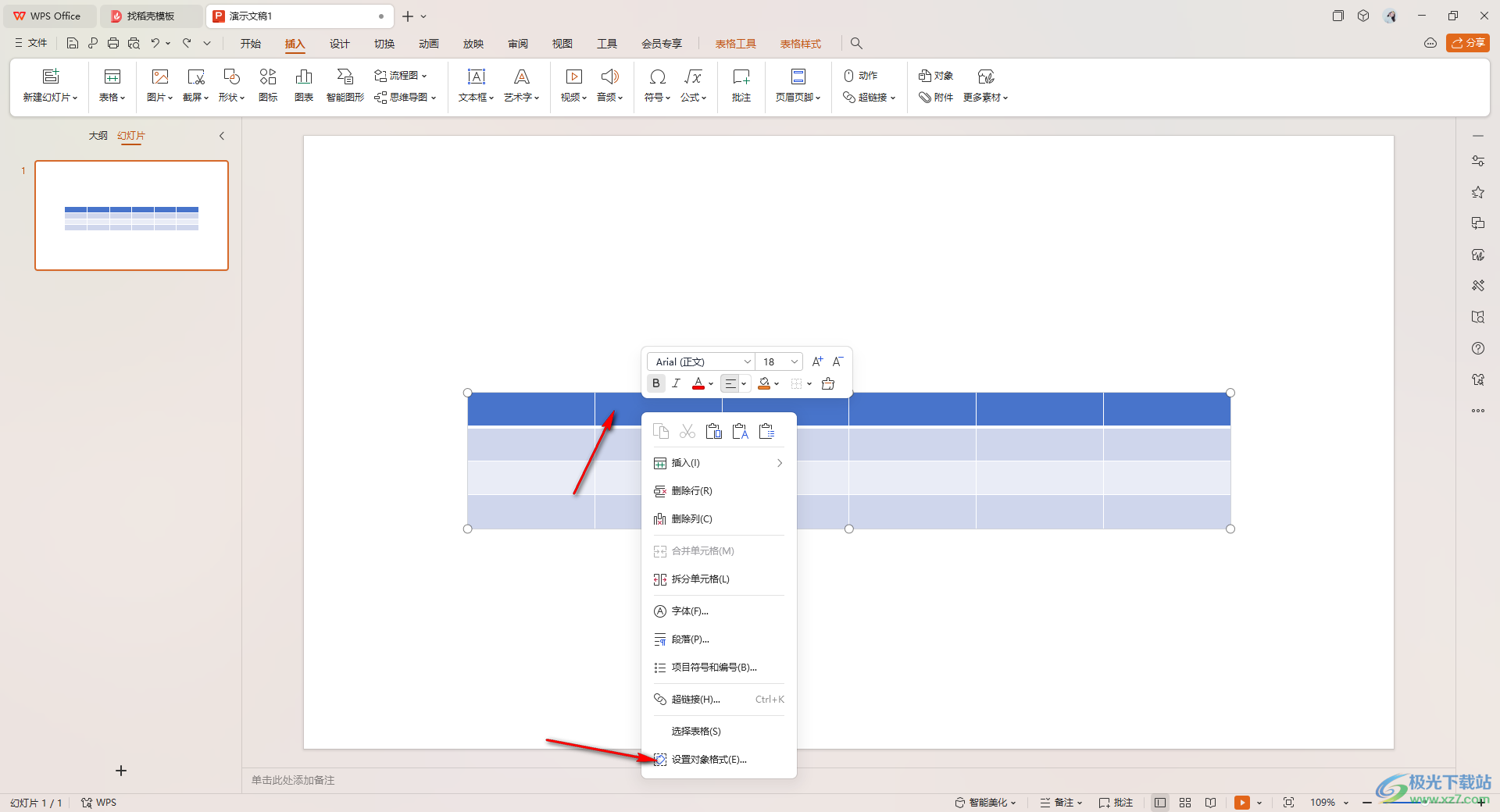
3.之后在右側(cè)的窗口中,將【圖片或紋理填充】點(diǎn)擊勾選上,再將下方的【請選擇圖片】下拉按鈕點(diǎn)擊打開,選擇【本地文件】。
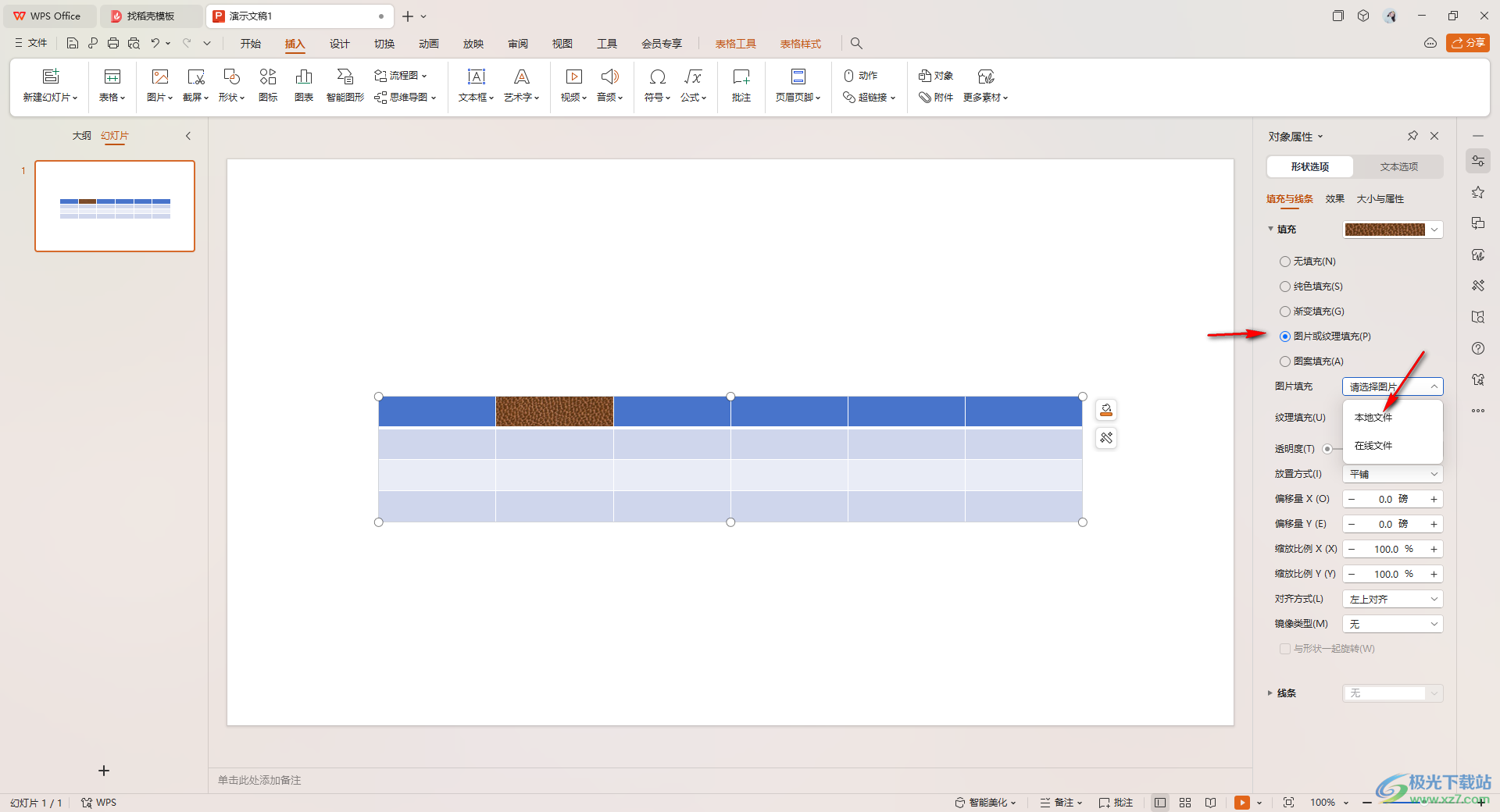
4.隨后即可彈出一個(gè)本地文件夾頁面,將頁面中自己想要設(shè)置的圖片選中之后點(diǎn)擊【打開】按鈕。

5.這時(shí)我們就可以查看到圖片已經(jīng)插入到單元格中了,如圖所示。
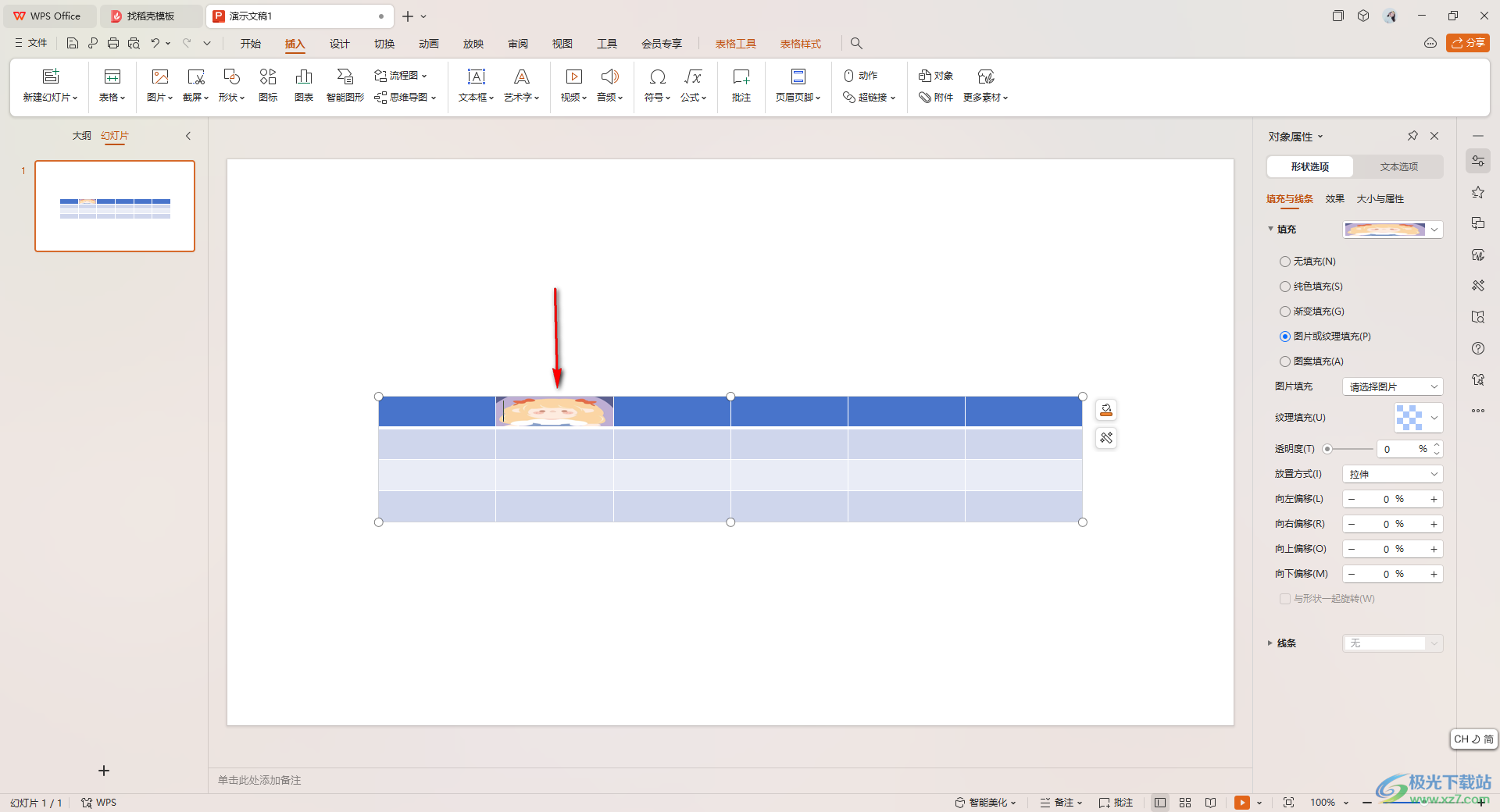
6.這時(shí)我們將表格進(jìn)行拉動放大顯示,那么我們的圖片就會隨之放大,如圖所示。
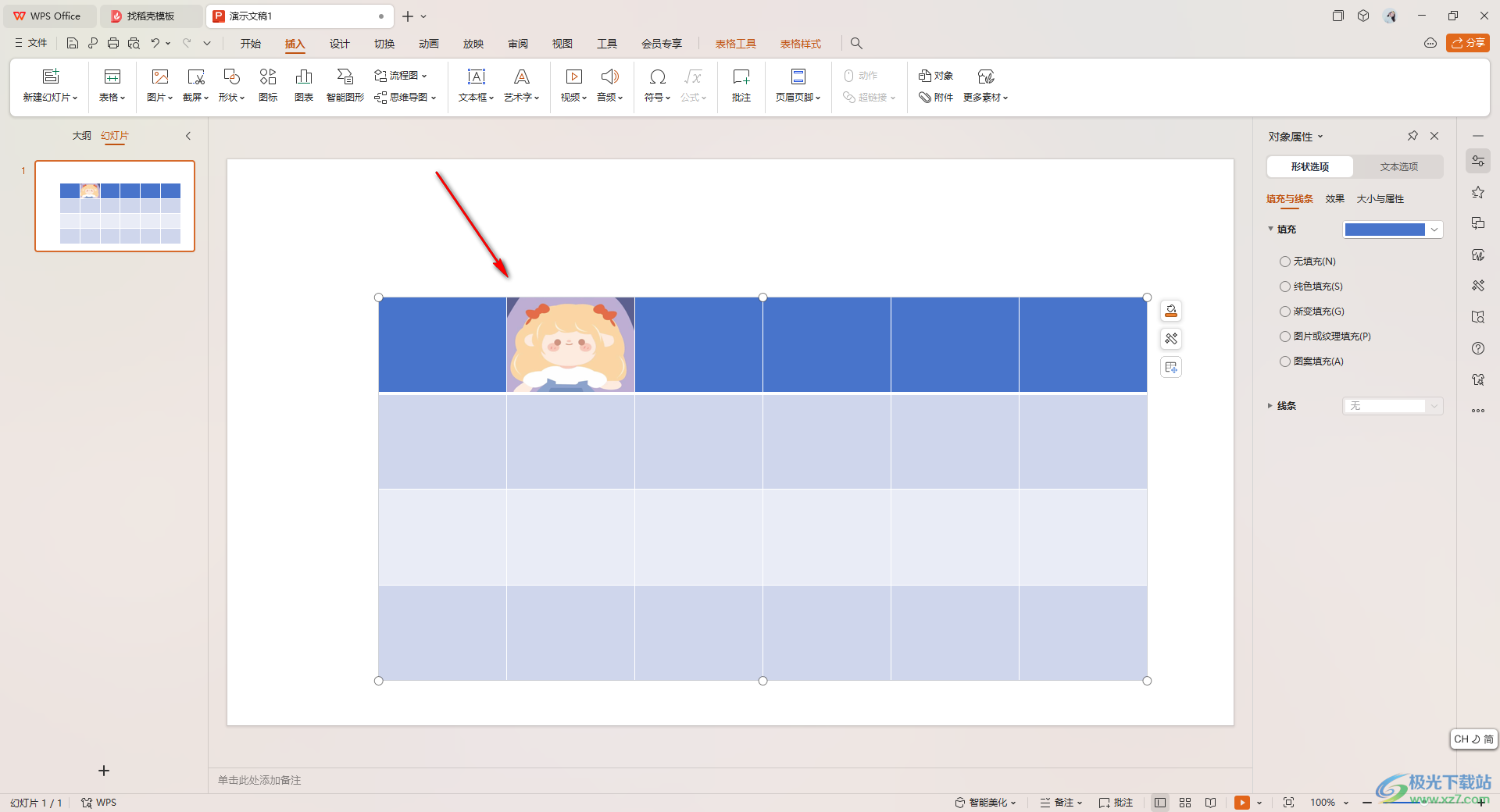
以上就是關(guān)于如何使用WPS PPT設(shè)置圖片隨著表格變化而變化的具體操作方法,我們可以通過上述的方法教程將圖片嵌入到單元格中,然后對我們的表格進(jìn)行放大或者是縮小處理的話,圖片也會進(jìn)行相應(yīng)的變化,感興趣的話可以操作試試。

大小:240.07 MB版本:v12.1.0.18608環(huán)境:WinAll, WinXP, Win7, Win10
- 進(jìn)入下載
相關(guān)推薦
相關(guān)下載
熱門閱覽
- 1百度網(wǎng)盤分享密碼暴力破解方法,怎么破解百度網(wǎng)盤加密鏈接
- 2keyshot6破解安裝步驟-keyshot6破解安裝教程
- 3apktool手機(jī)版使用教程-apktool使用方法
- 4mac版steam怎么設(shè)置中文 steam mac版設(shè)置中文教程
- 5抖音推薦怎么設(shè)置頁面?抖音推薦界面重新設(shè)置教程
- 6電腦怎么開啟VT 如何開啟VT的詳細(xì)教程!
- 7掌上英雄聯(lián)盟怎么注銷賬號?掌上英雄聯(lián)盟怎么退出登錄
- 8rar文件怎么打開?如何打開rar格式文件
- 9掌上wegame怎么查別人戰(zhàn)績?掌上wegame怎么看別人英雄聯(lián)盟戰(zhàn)績
- 10qq郵箱格式怎么寫?qq郵箱格式是什么樣的以及注冊英文郵箱的方法
- 11怎么安裝會聲會影x7?會聲會影x7安裝教程
- 12Word文檔中輕松實(shí)現(xiàn)兩行對齊?word文檔兩行文字怎么對齊?
網(wǎng)友評論